设置最新版本的chrome浏览器网页编码的步骤
最新版本的Chrome浏览器如何设置网页编码?由于使用频率较低,以及促进网页编码规范,Chrome浏览器在55版本以后删除了手动设置网站编码的功能。但是对于部分没有设置编码或编码设置不正确的网站,新版Chrome浏览器可能会因为无法准确判断其使用的编码,导致网站显示乱码,本文小编就给大家说明应该如何解决这个问题。
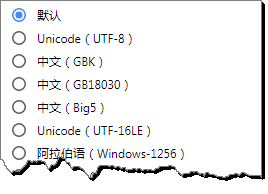
方法一:可以通过Charset扩展程序设置编码
1、安装Charset扩展程序
下载地址:Charset(Chrome网页编码转换工具) v0.4.1 官方免费安装版
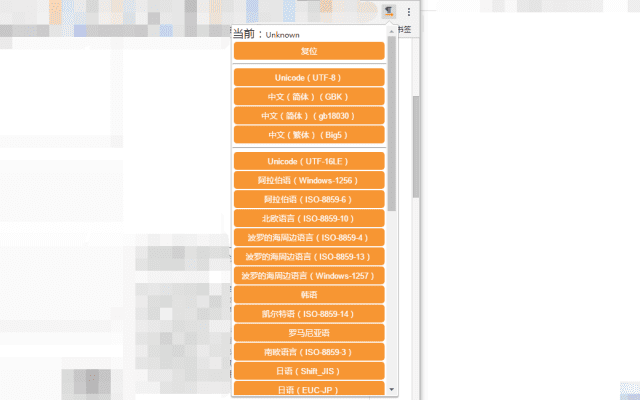
2、通过扩展程序图标设置网页编码
鼠标左键点击Charset扩展程序图标,会弹出下图所示的编码设置功能,选择&设置编码即可。
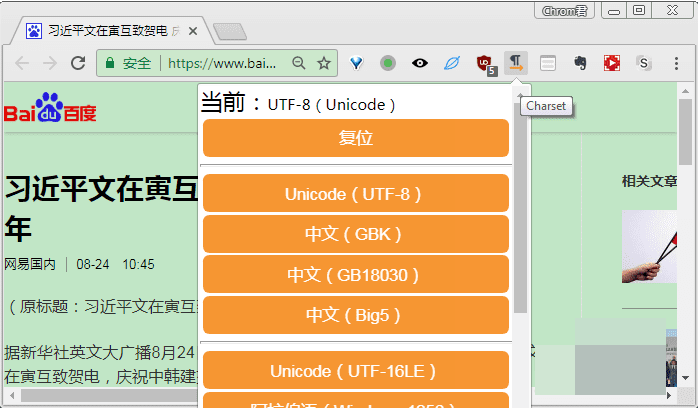
3、通过右键菜单设置网页编码
在网页中点击鼠标右键,在弹出的菜单上选择"Charset",就可以选择&设置编码了。
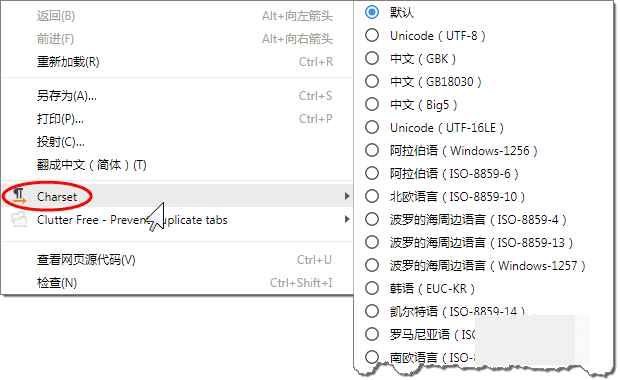
方法二:也可以通过Set Charset Encoding扩展程序设置编码
1、安装Set Character Encoding扩展程序
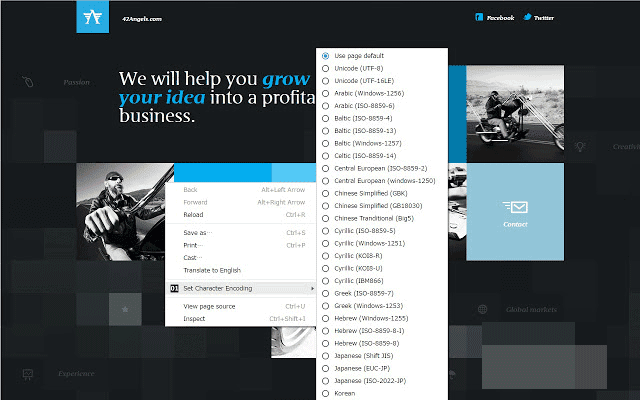
2、通过右键菜单设置网页编码
在网页中点击鼠标右键,在弹出的菜单上选择"Set Character Encoding",就可以选择&设置编码了。
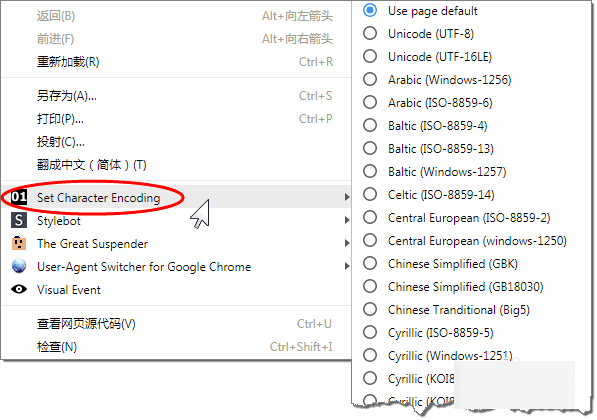
3、Set Character Encoding扩展程序没有提供选项设置,也不能通过扩展程序图标来设置编码,编码选项也只有英文描述,没有Charset扩展程序体验好,建议使用Charset扩展程序。

文章结束,以上就是关于最新版本的Chrome浏览器如何设置网页编码?设置网页编码的两种方法介绍,是不是很简单呢?如果你觉得这篇文章还不错,而且对你有帮助,那就赶快分享给更多的人看到吧!
本文地址:http://www.45fan.com/dnjc/99047.html
